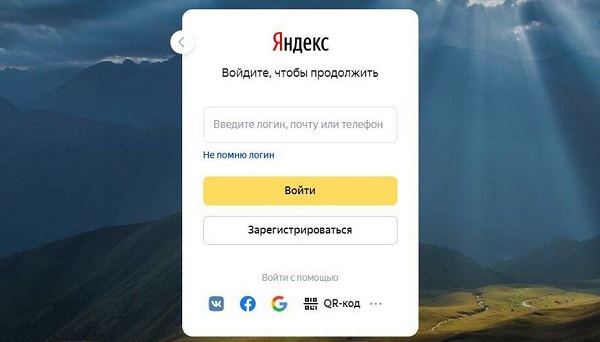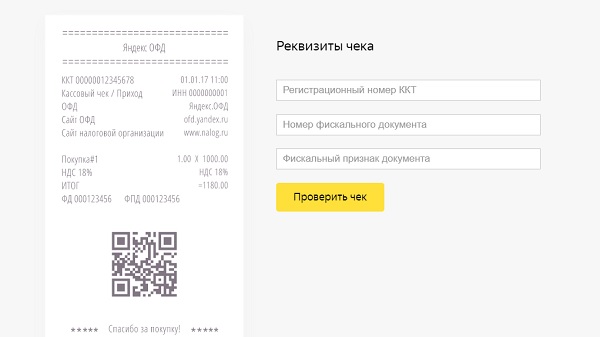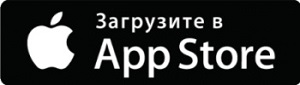Как создать личный кабинет на сайте Яндекс ОФД

Яндекс ОФД – это система, с помощью которой можно получать, хранить и отправлять фискальные данные с кассовых приборов в ФНС. В соответствии с действующим законодательством РФ, от каждого предпринимателя, занимающегося торговой деятельностью либо предоставляющего определенные услуги, требуется осуществление передачи собранных данных в налоговую инспекцию. Сервис предназначен для использования гражданами, представляющими средний и малый бизнес. Информация о покупках изначально должна быть отправлена на портал ОФД, после чего она передается в налоговую службу. Чтобы начать работать в системе Яндекс ОФД, требуется создать личный кабинет.
Содержание
Регистрация личного кабинета
Алгоритм регистрации:
- Для начала использования персонального аккаунта ОФД требуется электронный адрес системы Яндекс. Создать почтовый ящик можно на главной странице портала. Для этого надо кликнуть по клавише «Зарегистрироваться» и заполнить форму, появившуюся на сайте.
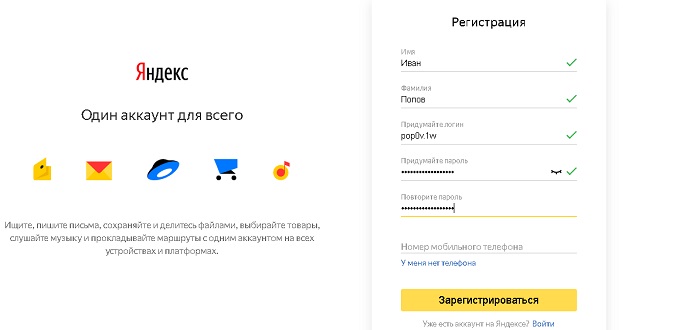
- Затем выбрать реквизиты для логина, записать дату рождения, придумать реквизиты для пароля.
- При желании можно привязать к кабинету свой мобильный номер, чтобы обеспечить дополнительную безопасность. После успешного создания электронной почты можно начинать регистрировать личный профиль во встроенной системе ОФД. Чтобы это сделать, надо на соответствующей странице сайта кликнуть по ссылке «Войти».
- На сайте появится меню под наименованием «Завести личный кабинет», где нужно выбрать группу, к которой вы относитесь. Индивидуальным предпринимателям следует выбрать пункт «Я клиент».
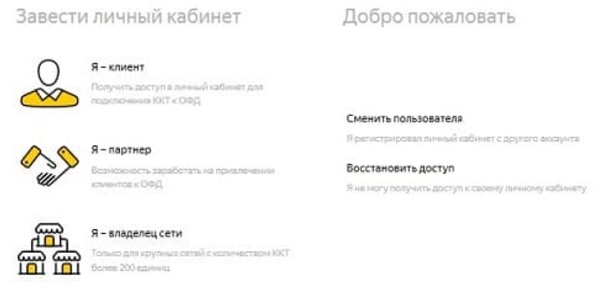
- Система потребуется введения ИНН и других сведений для регистрации ККТ в сервисе ОФД. Чтобы исключить вероятность совершения ошибки при регистрации, рекомендуется строго придерживаться подсказок системы.
- Владельцам сети магазинов необходимо кликнуть по соответствующей вкладке. В этом случае требуется введение ИНН, информации о потенциальном пользователе, банковских реквизитов. Также нужно осуществить выбор системы обложения налогами. Причем в системе могут зарегистрироваться только владельцы крупной сети, у которой число ККТ составляет больше 200 единиц.
Вход в личный кабинет
Прежде чем приступить к работе в сервисе ОФД, требуется пройти авторизацию в личном кабинете. Для этого нужно выполнить такие действия:
- Войти на страницу Яндекс ОФД (ofd.yandex.ru) и нажать на клавишу «Войти».
- В открывшейся форме ввести идентификационные данные: логин (электронный ящик) и пароль (комбинация символов, составленная во время прохождения регистрационной процедуры).
- Система проверит корректность введенных реквизитов, после этого пользователь попадет в персональный аккаунт.
В случае появления каких-то проблем с доступом в систему необходимо проверить, правильно ли введены логин с паролем, а также выбрана раскладка на клавиатуре. Если же дальнейшие попытки войти на личную страницу также оказались неудачными, рекомендуется восстановить доступ к сервису самостоятельно. Также можно обратиться за помощью к специалистам организации.

Функции персонального профиля
Зарегистрированные пользователи системы Яндекс ОФД могут выполнять с помощью личного кабинета такие операции:
- получать сертификат ЭЦП удаленным способом;
- подключать кассовый аппарат к ОФД;
- регистрировать кассовое оборудование в реестре;
- получать техническую поддержку;
- регистрировать кассовые аппараты в налоговой службе;
- получать подробную статистику относительно работы продавцов;
- составлять отчёты по продаже;
- получать автоматическую аналитическую информацию по определенному периоду;
- контролировать работу любой подключенной кассы;
- просматривать информацию по покупательским чекам;
- контролировать план продаж;
- отслеживать неисправности в работе кассового оборудования.
Подключение онлайн-кассы
Для подключения кассы нужно следовать такому алгоритму:
- Когда пользователь авторизуется в личном кабинете, нужно перейти во вкладку «Добавить ККТ». Важно ознакомиться с документацией, регламентирующей взаимосвязь с Яндекс ОФД.
- Теперь требуется введение регистрационного номера ККТ, заводских номеров ФН и ККТ. Прежде чем сохранить введенные сведения, нужно их проверить во избежание ошибок.
- После этого можно начать создавать торговые пункты. Для этого нужно ввести наименование места, где установлено кассовое оборудование, код ИФНС, а также адрес торговой точки.
- Когда данная процедура будет завершена, нужно кликнуть по надписи «Сохранить» для сохранения изменений в сервисе.
Как проверить кассовый чек
Некоторые пользователи Яндекс ОФД нуждаются в проверке чеков. Разработчиками сервиса была предусмотрена подобная возможность.
Для этого нужно выполнить такие действия:
- Перейти в раздел «Проверка фискального чека» для заполнения соответствующей формы. Здесь требуется введение регистрационного номера ККТ, номера чека, фискального признака документа.
- Когда необходимая информация будет введена, нужно кликнуть по клавише «Проверить». Система предложит посмотреть найденные сведения.
Важно! Вся информация хранится в специальной базе и предоставляется мгновенно. За проверку кассового чека оплата не взимается.
Использование мобильного приложения
Чтобы можно было воспользоваться услугами сервиса Яндекс ОФД вне зависимости от места нахождения пользователя, разработчики сервиса предусмотрели специальную программу. Она позволяет осуществлять просмотр чеков, вести контроль денежного оборота и длительности смен через мобильные устройства, в которых установлена операционная система Android или iOS. Кроме того, в мобильной версии личного кабинета можно первично либо повторно зарегистрировать ККТ.
Важно! Данная программа доступна гражданам, у которых зарегистрирована официальная версия персонального профиля Яндекс ОФД.
Служба поддержки клиентов
При возникновении каких-либо вопросов по поводу работы в системе можно воспользоваться обратной связью. В открывшейся форме нужно определить тематику обращения, написать наименование организации, контакты для связи, а также описать суть вопроса. По желанию обращение можно дополнить скриншотами. Затем требуется кликнуть по кнопке «Отправить» и дождаться ответа от специалистов.
- Как активировать карту Уралсиб банка - 15.05.2023
- Как получить карту МИР от Тинькофф - 15.05.2023
- Как получить карту моментум от Сбербанка в 2023 году - 15.05.2023